Войти на сайт
Войти на сайт
WinToUSB Free / Pro / Enterprise / Technician 7.2 RePack (& Portable) by DodakaedrLEX LIVE 10 2022 (x64) v.22.10.52k10 Next v.08.02.2022 Ru by conty9System software for Windows v.3.5.6 By CUTAZD Soft Screen Recorder 11.5.5.0 RePack (& Portable) by elchupacabraLEX LIVE 10 (x64) RUS v.22.10.3Wise Care 365 Pro 6.3.5.613 RePack (& Portable) by elchupacabraWondershare Filmora 11.7.3.814 RePack by PooShockSysAdmin Software Portable by rezorustavi 20.09.2022
Windows 10 8in2 (x86-x64) Ru 2004 20H1 Orig-Upd 05.2020 by OVGorskiy 2DVD
Дата:21 май 2020
Категория:Windows 10
Версия:10.0 build 19041 (20H1) 2004 (10.0.19041.264) / 05.2020
Автор:OVGorskiy
Разрядность:x86-x64
Язык:Русский
Таблетка:В комплекте
Размер:7,35 GB
Описание:
Сборка на основе оригинального русского образа новейшей операционной системы Windows 10 2004 x64 от Microsoft с дополнительным материалом. Включает в себя обновлённые "чистые" не модифицированные образы ОС Windows 10 Pro, Home и Enterprise. Интегрированы обновления по 12 мая 2020 года, билд 19041.264. Подробности смотрите в доп.информации ниже.
Скриншоты
Дополнительно
Контрольные суммы
FAQ
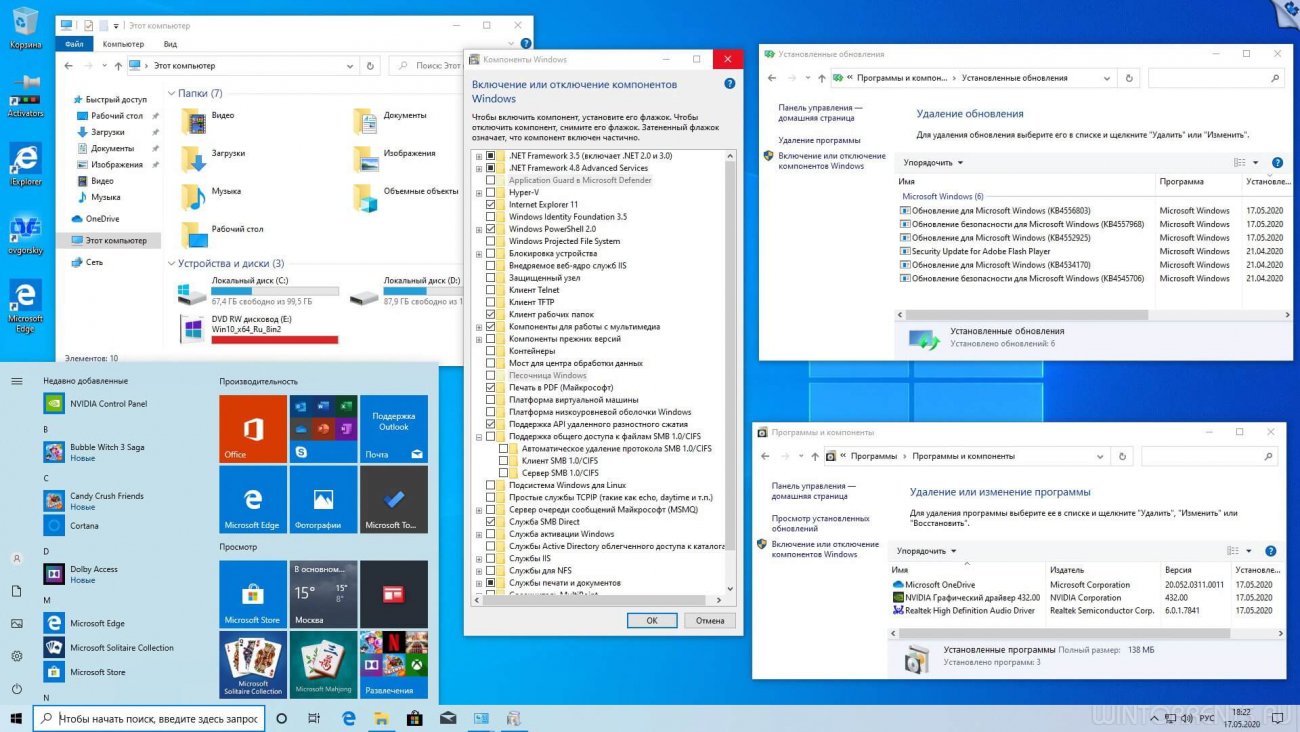
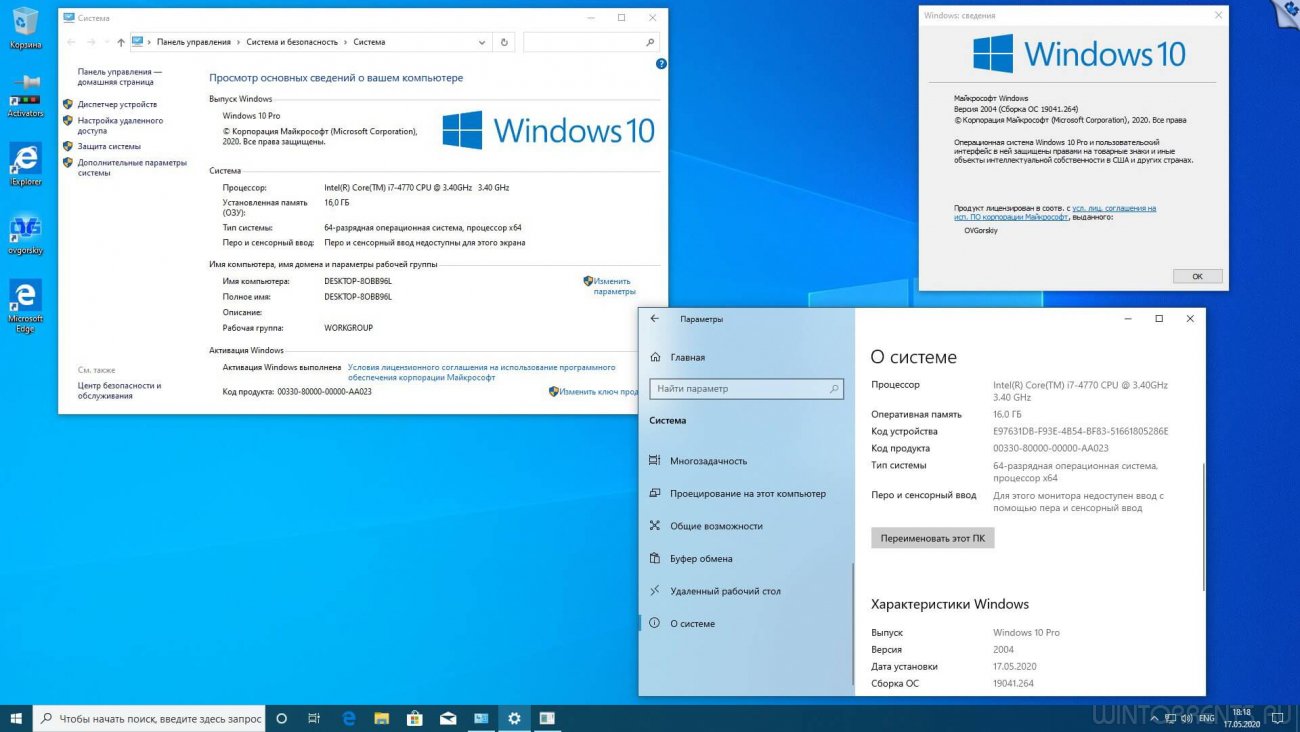
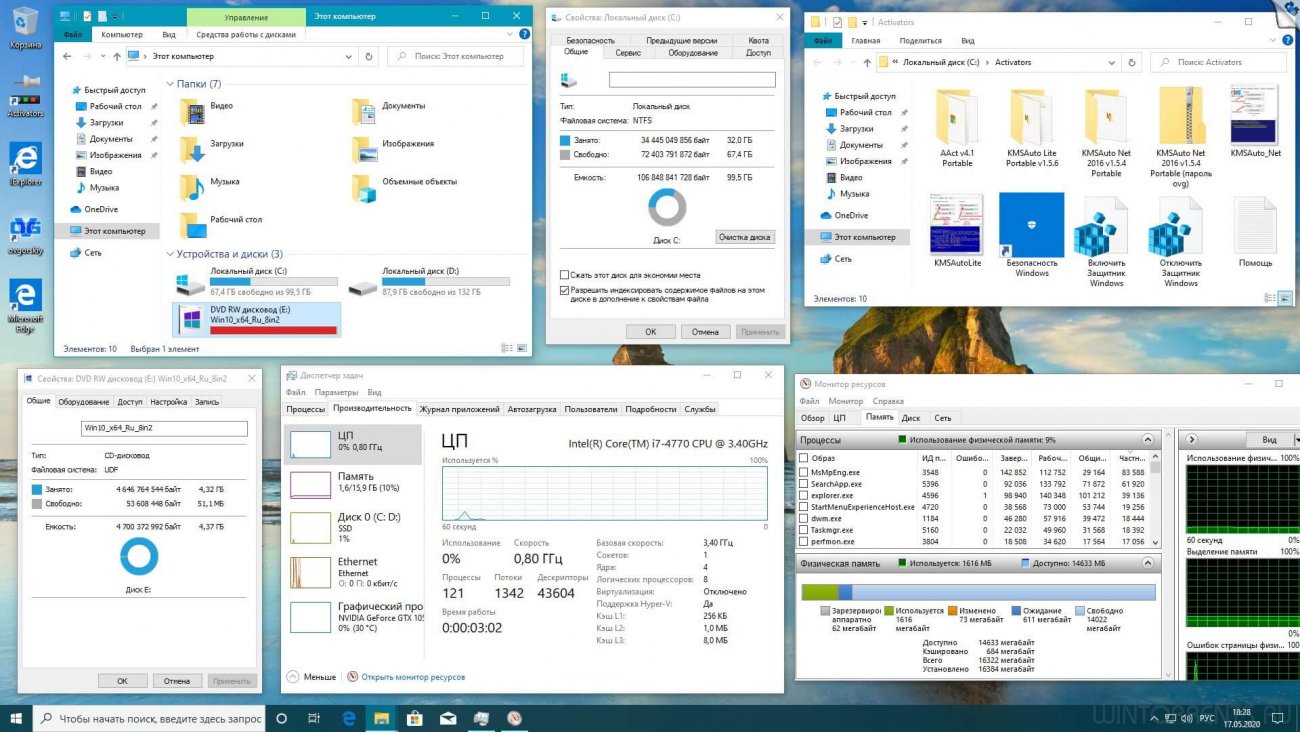
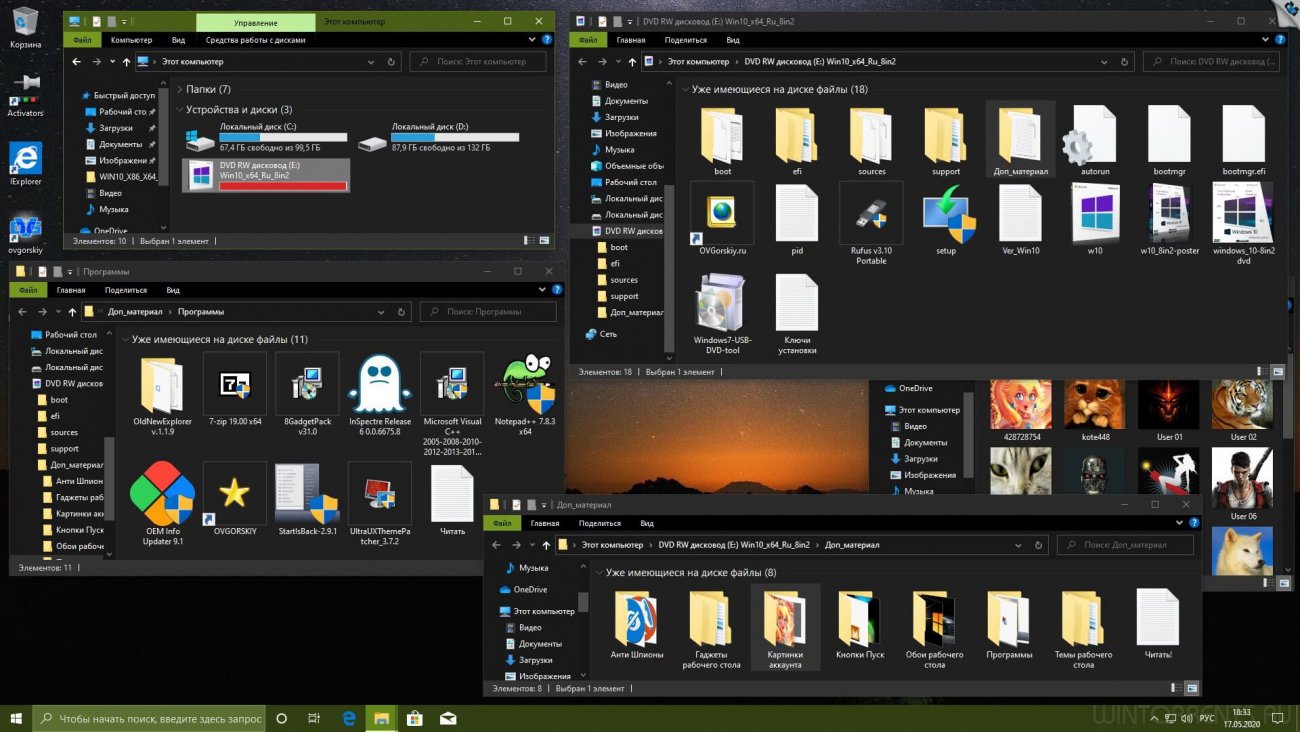
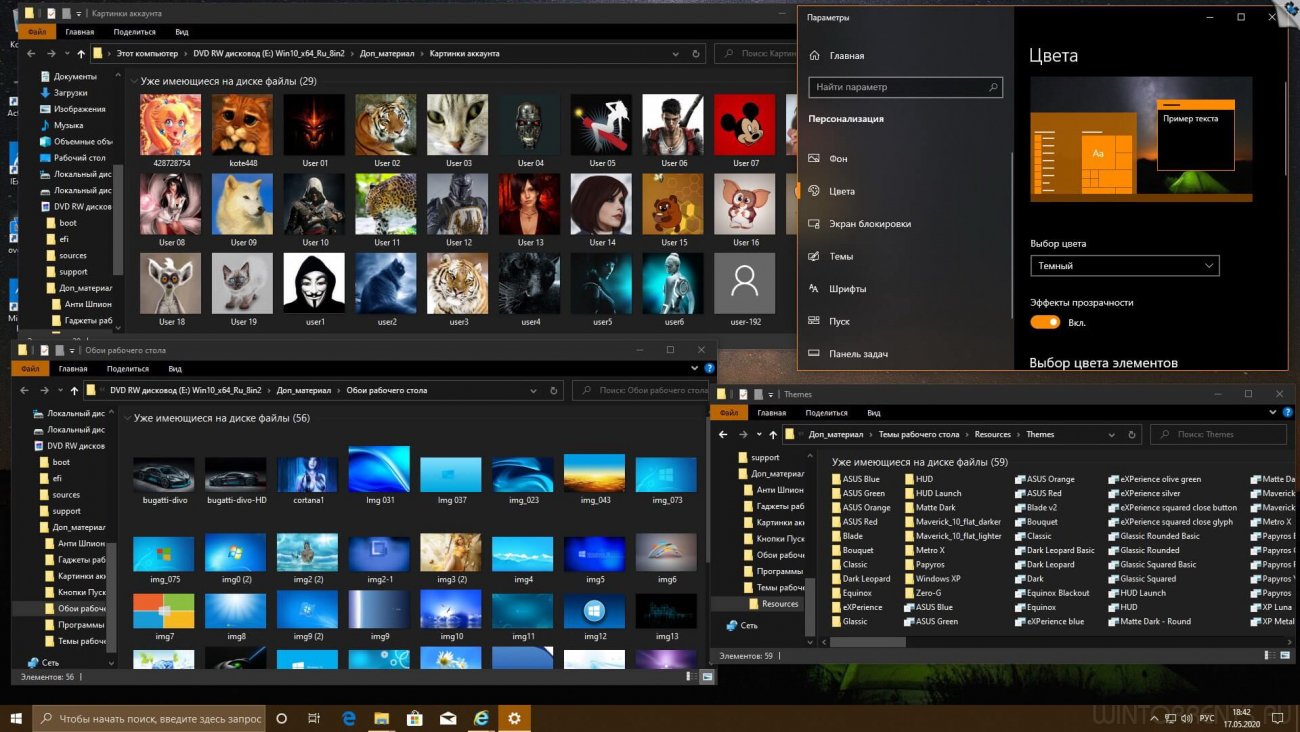

Системные требования:
• Процессор: Не менее 1 ГГц или SoC
• ОЗУ: 1 гигабайт (ГБ) для 32-разрядных систем или 2 ГБ для 64-разрядных систем
• Место на жестком диске: 20 ГБ для 32-разрядных систем или 32 ГБ для 64-разрядных систем
• Видеокарта: DirectX версии 9 или выше с драйвером WDDM 1.0
• Дисплей: 800 x 600 точек
• ОЗУ: 1 гигабайт (ГБ) для 32-разрядных систем или 2 ГБ для 64-разрядных систем
• Место на жестком диске: 20 ГБ для 32-разрядных систем или 32 ГБ для 64-разрядных систем
• Видеокарта: DirectX версии 9 или выше с драйвером WDDM 1.0
• Дисплей: 800 x 600 точек
Особенности сборки:
• Сборки основаны на официальных образах MICROSOFT MSDN:
ru_windows_10_consumer_editions_version_2004_x86_dvd_38551bd1.iso
ru_windows_10_consumer_editions_version_2004_x64_dvd_c77a5df1.iso
Интегрированы:
- Обновления по 12 мая 2020 г. важные и рекомендуемые;
- Запущен компонент ОС .NetFramework 3.5 (2.0 и 3.0 включительно), требуется некоторым программам.
• В загрузчик-установщик интегрированн набором инструментов Microsoft Diagnostics and Recovery Toolset (DaRT10) и утилита SmartFix Tool (StopSMS).
• В систему интегрированы только обновления по 12 мая 2020 г. включительно и ссылка на сайт автора.
• Больше никаких изменений не производилось.
• Сборка разработана по многочисленным просьбам тех, кому необходима чистая система после установки, кому не нужны изменения в системе, а вопросами оформления готов заняться сам.
• Всё это предоставляет данная сборка, чистая обновлённая система и большое количество дополнительного материала для ручной установки и возможность работы с компьютером с загрузочного носителя для восстановления и работы с уже установленной системой.
Состав образов (x86-x64 8 in 2):
32-х битный образ
- Core Home single language (Домашняя для одного языка) x86,
- Home Core (Домашняя) x86,
- Professional (Профессиональная) x86,
- Enterprise (Корпоративная) x86,
64-х битный образ
- Core Home single language (Домашняя для одного языка) x64,
- Home Core (Домашняя) x64,
- Professional (Профессиональная) x64,
- Enterprise (Корпоративная) x64.
Установка:
• 1. Установка операционной системы ничем не отличается от установки операционной системы с оригинала. При запросе ключа установки нажмите, "у меня нет ключа" либо воспользуйтесь ключом установки из файла "Ключи установки.txt" в корне установочного образа. В самом начале установки нужно выбрать редакцию системы, которую вы хотите установить. Время установки ОС варьирует от 10 до 35 минут в зависимости от разрядности и мощности компьютера.
• 2. Содержимое образов можно перенести на загрузочную флешку или записать на DVD диск по соответствующей процедуре по созданию загрузочных носителей. Сборка проверялась во всех вариантах установки на реальной машине с DVD диска и с загрузочной флешки. Ошибок установки не обнаружено. Самый оптимальный вариант установки с флешки как наиболее быстрый, или с DVD, как самый надёжный. Рекомендуется использовать для создания загрузочной флешки Rufus (присутствует в установочном образе или скачать).
• 3. Работоспособность сборки гарантируется только при установке на "чистую", т.е. при установке из под начальной загрузки компьютера на чистый, отформатированный раздел (диск). Так же рекомендую сразу после установки системы перезагрузить компьютер для принятия настроек текущего пользователя.
• 4. Владельцам компьютеров с системным диском со структурой GPT напоминаю, что установка возможна только 64-х битной версии из под UEFI интерфейса с DVD или флешки, созданной с соблюдением определённых условий, например программой Rufus (UEFI to GPT, FAT32). Подробнее на форуме.
• 5. Для упрощения установки, на компьютерах с прямым подключением к интернету, советую временно отключить подключение физически.
• 6. В загрузчик-установщик установочного образа интегрирован набор инструментов для работы и восстановления установленной системы Microsoft Diagnostics and Recovery Toolset (DaRT10) а так же программа SmartFix Tool, которая автоматически исправляет наиболее распространённые проблемы и лечит компьютер даже от неизвестных вредоносных программ, с которыми не справляются антивирусы.
• 7. Так же в установочные образы dvd диска добавлен дополнительный материал.
Дополнительный материал:
• После установки системы на системном диске (C) будет создана папка "Activators", содержащая активаторы системы. Проследите за тем, чтобы ваши антивирусы не удалили их. Вирусов там нет. Внесите папку в список доверенных в настройках антивируса или защитника.
В установочные образы добавлен дополнительный материал (папка "Доп материал") содержащая:
• Папка "Программы" содержит наиболее востребованные программы и плагины для установки вручную (установка рекомендуется, читайте ReadMe.txt)
• Папка "Гаджеты рабочего стола" содержит доп. гаджеты для рабочего стола. Содержимое копируем в C:\Program Files\Windows Sidebar\Shared Gadgets. Можно скопировать все или отдельные гаджеты на выбор (папка "с названием гаджета"). Папка появится после установки программы 8GadgetPack.
• Папка "Темы рабочего стола" содержит темы и стили рабочего стола. Содержимое папки копируем в C:\Windows\Resources\Themes. Можно скопировать все или отдельные темы на выбор (файл название темы.theme + папка "название темы"). Для лучшего отображения тем, советую установить утилиту OldNewExplorer и произвести пропатчивание системы программой UltraUXThemePatcher.
• Папка "Обои рабочего стола", копируем картинки из неё в C:\Windows\Web\Wallpaper\Windows, или в свои картинки, или просто в любое место и применяем по необходимости.
• Папка "Картинки аккаунта" содержит картинки для аватарки пользователя. Можно установить из начального экрана "Метро" в настройках пользователя.
• Папка "Кнопки Пуск" содержит картинки для кнопки "Пуск" программы ClassicShell или StartIsBack++. Помещаем в папку C:\Program Files (x86)\StartIsBack\Orbs
• Папка "Анти Шпионы" содержит антишпионские программы O&O ShutUp10 и Ashampoo AntiSpy.
Приложения, которые я рекомендую установить после установки ОС:
• StartIsBack++, программу для возврата в систему привычных атрибутов ОС - кнопки и меню "ПУСК". В дополн. материалах есть папка с кнопками "ПУСК".
• Ultra UXTheme Patcher, программа-патчер для добавления возможности применения сторонних тем оформления;
• 8GadgetPack, программа для установки в систему гаджетов рабочего стола.
• Adobe Flash Player, плагин для браузеров.
• OEM Info Updater для установки своей информации в свойствах системы.
• OldNewExplorer, программа для лучшего отображения сторонних тем оформления.
• Также в самом DVD образе добавлены программы для создания флешки, постер и обложка для dvd. Извлечь материал можно монтированием образа на виртуальный дисковод или любым архиватором ну и конечно установить с самого установочного носителя.
• Примечание: весь дополнительный материал предназначен для самостоятельной установки по вашему желанию.
Замечания к сборке и полезные рекомендации:
• 1. Прежде, чем устанавливать эту систему (10), убедитесь, что ваш компьютер (ноутбук) её поддерживает, а так же существуют ли драйверы на всё оборудование (иногда подходят от Win8.1) под данную систему. Скачайте нужные драйверы и сохраните их на какой нибудь носитель.
• 2. Самый правильный и надёжный способ установки системы, это установка с DVD, при условии его правильной и безошибочной записи и полностью рабочем дисководе. Самый быстрый, с флешки.
• 3. Владельцам компьютера с дисками со структурой GPT нужно знать, что доступна установка только 64-х битной версии, и при установке системы с флешки, она должна быть отформатирована в FAT32. Рекомендую программу Rufus последних версий с выбором в ней соответствующих параметров. Установка системы на GPT диск возможна только из под UEFI интерфейса.
• 4. Советую после установки системы установить программу StartIsBack для возврата в систему привычных нам кнопки и меню Пуск. Представленное в системе меню от Microsoft не совсем привычно и удобно, на мой взгляд.
• 5. Сборка устанавливается не активированной, сразу после установки активируйте её по предложенным рекомендациям.
• 6. После установки можно настроить оформление системы под свой вкус из предложенного дополнительного материала, настроить вид меню и выбрать кнопку Пуск. Так же можно выбрать тему оформления и картинку рабочего стола на свой вкус, можно выбрать себе аватарку из соответствующей папки. Имейте ввиду, что темы от предыдущих версий 10-ки (1809 и старее) к данной версии не подходят, так что не пытайтесь их применить в этой версии.
• 7. При установке можно использовать как учётную запись Microsoft, так и создать локальную учётную запись. Некоторые приложения требуют учётной записи Microsoft. Подписываться или нет, решать вам.
• 8. Компьютер поначалу, при подключении к интернету сильно притормаживает, потому что система автоматически скачивает обновления самой системы, обновления баз защитника Windows, обновления приложений с сайта обновлений, скачивает новые функции и рекламные приложения и устанавливает их. Защитник Windows производит первичную проверку и пр. пр. Поэтому рекомендую на некоторое время оставить систему в покое. Подключение к интернету может происходить автоматически на стадии установки системы при наличии его физического подключения.
• 9. Встроенный антивирус "Защитник Windows" поначалу довольно сильно тормозит систему. По умолчанию он запущен. Отключать его или нет, решать вам. Многие сторонние антивирусы поддерживают Windows 10 только в своих последних версиях. Не пытайтесь установить старые версии антивирусов.
• 10. Общие впечатления от системы в основном положительные, если её немного настроить под "себя". Microsoft регулярно исправляет ошибки системы и делает новые, но всё же процесс налицо.
• 11. Голосовой помощник Cortana не работает в русской версии системы вне зависимости, какой язык выбран как основной.
• 12. Пользователям, которые болезненно относятся к своей конфиденциальности советую при установке системы не принимать стандартные параметры, а настроить их под себя, отключить всё, что отслеживает пользователя и завести локальную учётку. Так же настроить данные параметры можно и после установки системы из панели "Конфиденциальность" (Параметры - Настройки). Дополнительно в сборке добавлена папка "Анти Шпионы" с антишпионскими программами. Все пользователи должны сами выбрать для себя баланс между своей конфиденциальностью и новыми удобствами и фишками системы. Внимание, при работе с антишпионскими программами будьте осторожны, не удалите лишнего!
• 13. В папке с дополнительным материалом, в папку Программы добавлена подборка наиболее популярных программ, системных утилит и пр. См. скриншоты. После установки системы рекомендую перенести папку с установочного носителя себе на жёсткий диск
Активация системы:
• 1 вариант. Если вы когда-то на своём компьютере участвовали в программе обновления до 10-ки или на компьютере уже была прежде установлена лицензионная система, то установленная система может активироваться сама при подключении к интернету (кроме корпоративной).
• 2 вариант. Если у вас есть лицензионный ключ от 10-ки, то его вы можете ввести как во время установки системы, так и после установки в соответствующих местах. Ключ должен соответствовать той системе, которую пытаетесь активировать.
• 3 вариант. Если ничего не получается, то примените активатор. После установки системы на рабочем столе будет ярлык к папке с активаторами (На системном диске создастся папка "Activators"). Советую KMSAuto Net. Активатор сначала преобразует систему из RET в VL и активирует. При таком способе активации необходимо каждые пол года (180 суток) производить переактивацию системы в ручном или автоматическом режиме для проф. и корпор. редакций или на 45 дней для домашней редакции. Если активация не удалась с первого раза, повторите попытку после перезагрузки. Обязательно отключите антивирус или защитник Windows при активации и внесите активаторы в разряд доверенных.
Примечание: активация системы возможна KMS активаторами на 180 (45) дней с последующей переактивации в ручном или автоматическом режиме. Дополнительно активатором можно создать расписание на автоматическую периодическую активацию системы, чтобы не беспокоиться об активации в дальнейшем.
• Сборки основаны на официальных образах MICROSOFT MSDN:
ru_windows_10_consumer_editions_version_2004_x86_dvd_38551bd1.iso
ru_windows_10_consumer_editions_version_2004_x64_dvd_c77a5df1.iso
Интегрированы:
- Обновления по 12 мая 2020 г. важные и рекомендуемые;
- Запущен компонент ОС .NetFramework 3.5 (2.0 и 3.0 включительно), требуется некоторым программам.
• В загрузчик-установщик интегрированн набором инструментов Microsoft Diagnostics and Recovery Toolset (DaRT10) и утилита SmartFix Tool (StopSMS).
• В систему интегрированы только обновления по 12 мая 2020 г. включительно и ссылка на сайт автора.
• Больше никаких изменений не производилось.
• Сборка разработана по многочисленным просьбам тех, кому необходима чистая система после установки, кому не нужны изменения в системе, а вопросами оформления готов заняться сам.
• Всё это предоставляет данная сборка, чистая обновлённая система и большое количество дополнительного материала для ручной установки и возможность работы с компьютером с загрузочного носителя для восстановления и работы с уже установленной системой.
Состав образов (x86-x64 8 in 2):
32-х битный образ
- Core Home single language (Домашняя для одного языка) x86,
- Home Core (Домашняя) x86,
- Professional (Профессиональная) x86,
- Enterprise (Корпоративная) x86,
64-х битный образ
- Core Home single language (Домашняя для одного языка) x64,
- Home Core (Домашняя) x64,
- Professional (Профессиональная) x64,
- Enterprise (Корпоративная) x64.
Установка:
• 1. Установка операционной системы ничем не отличается от установки операционной системы с оригинала. При запросе ключа установки нажмите, "у меня нет ключа" либо воспользуйтесь ключом установки из файла "Ключи установки.txt" в корне установочного образа. В самом начале установки нужно выбрать редакцию системы, которую вы хотите установить. Время установки ОС варьирует от 10 до 35 минут в зависимости от разрядности и мощности компьютера.
• 2. Содержимое образов можно перенести на загрузочную флешку или записать на DVD диск по соответствующей процедуре по созданию загрузочных носителей. Сборка проверялась во всех вариантах установки на реальной машине с DVD диска и с загрузочной флешки. Ошибок установки не обнаружено. Самый оптимальный вариант установки с флешки как наиболее быстрый, или с DVD, как самый надёжный. Рекомендуется использовать для создания загрузочной флешки Rufus (присутствует в установочном образе или скачать).
• 3. Работоспособность сборки гарантируется только при установке на "чистую", т.е. при установке из под начальной загрузки компьютера на чистый, отформатированный раздел (диск). Так же рекомендую сразу после установки системы перезагрузить компьютер для принятия настроек текущего пользователя.
• 4. Владельцам компьютеров с системным диском со структурой GPT напоминаю, что установка возможна только 64-х битной версии из под UEFI интерфейса с DVD или флешки, созданной с соблюдением определённых условий, например программой Rufus (UEFI to GPT, FAT32). Подробнее на форуме.
• 5. Для упрощения установки, на компьютерах с прямым подключением к интернету, советую временно отключить подключение физически.
• 6. В загрузчик-установщик установочного образа интегрирован набор инструментов для работы и восстановления установленной системы Microsoft Diagnostics and Recovery Toolset (DaRT10) а так же программа SmartFix Tool, которая автоматически исправляет наиболее распространённые проблемы и лечит компьютер даже от неизвестных вредоносных программ, с которыми не справляются антивирусы.
• 7. Так же в установочные образы dvd диска добавлен дополнительный материал.
Дополнительный материал:
• После установки системы на системном диске (C) будет создана папка "Activators", содержащая активаторы системы. Проследите за тем, чтобы ваши антивирусы не удалили их. Вирусов там нет. Внесите папку в список доверенных в настройках антивируса или защитника.
В установочные образы добавлен дополнительный материал (папка "Доп материал") содержащая:
• Папка "Программы" содержит наиболее востребованные программы и плагины для установки вручную (установка рекомендуется, читайте ReadMe.txt)
• Папка "Гаджеты рабочего стола" содержит доп. гаджеты для рабочего стола. Содержимое копируем в C:\Program Files\Windows Sidebar\Shared Gadgets. Можно скопировать все или отдельные гаджеты на выбор (папка "с названием гаджета"). Папка появится после установки программы 8GadgetPack.
• Папка "Темы рабочего стола" содержит темы и стили рабочего стола. Содержимое папки копируем в C:\Windows\Resources\Themes. Можно скопировать все или отдельные темы на выбор (файл название темы.theme + папка "название темы"). Для лучшего отображения тем, советую установить утилиту OldNewExplorer и произвести пропатчивание системы программой UltraUXThemePatcher.
• Папка "Обои рабочего стола", копируем картинки из неё в C:\Windows\Web\Wallpaper\Windows, или в свои картинки, или просто в любое место и применяем по необходимости.
• Папка "Картинки аккаунта" содержит картинки для аватарки пользователя. Можно установить из начального экрана "Метро" в настройках пользователя.
• Папка "Кнопки Пуск" содержит картинки для кнопки "Пуск" программы ClassicShell или StartIsBack++. Помещаем в папку C:\Program Files (x86)\StartIsBack\Orbs
• Папка "Анти Шпионы" содержит антишпионские программы O&O ShutUp10 и Ashampoo AntiSpy.
Приложения, которые я рекомендую установить после установки ОС:
• StartIsBack++, программу для возврата в систему привычных атрибутов ОС - кнопки и меню "ПУСК". В дополн. материалах есть папка с кнопками "ПУСК".
• Ultra UXTheme Patcher, программа-патчер для добавления возможности применения сторонних тем оформления;
• 8GadgetPack, программа для установки в систему гаджетов рабочего стола.
• Adobe Flash Player, плагин для браузеров.
• OEM Info Updater для установки своей информации в свойствах системы.
• OldNewExplorer, программа для лучшего отображения сторонних тем оформления.
• Также в самом DVD образе добавлены программы для создания флешки, постер и обложка для dvd. Извлечь материал можно монтированием образа на виртуальный дисковод или любым архиватором ну и конечно установить с самого установочного носителя.
• Примечание: весь дополнительный материал предназначен для самостоятельной установки по вашему желанию.
Замечания к сборке и полезные рекомендации:
• 1. Прежде, чем устанавливать эту систему (10), убедитесь, что ваш компьютер (ноутбук) её поддерживает, а так же существуют ли драйверы на всё оборудование (иногда подходят от Win8.1) под данную систему. Скачайте нужные драйверы и сохраните их на какой нибудь носитель.
• 2. Самый правильный и надёжный способ установки системы, это установка с DVD, при условии его правильной и безошибочной записи и полностью рабочем дисководе. Самый быстрый, с флешки.
• 3. Владельцам компьютера с дисками со структурой GPT нужно знать, что доступна установка только 64-х битной версии, и при установке системы с флешки, она должна быть отформатирована в FAT32. Рекомендую программу Rufus последних версий с выбором в ней соответствующих параметров. Установка системы на GPT диск возможна только из под UEFI интерфейса.
• 4. Советую после установки системы установить программу StartIsBack для возврата в систему привычных нам кнопки и меню Пуск. Представленное в системе меню от Microsoft не совсем привычно и удобно, на мой взгляд.
• 5. Сборка устанавливается не активированной, сразу после установки активируйте её по предложенным рекомендациям.
• 6. После установки можно настроить оформление системы под свой вкус из предложенного дополнительного материала, настроить вид меню и выбрать кнопку Пуск. Так же можно выбрать тему оформления и картинку рабочего стола на свой вкус, можно выбрать себе аватарку из соответствующей папки. Имейте ввиду, что темы от предыдущих версий 10-ки (1809 и старее) к данной версии не подходят, так что не пытайтесь их применить в этой версии.
• 7. При установке можно использовать как учётную запись Microsoft, так и создать локальную учётную запись. Некоторые приложения требуют учётной записи Microsoft. Подписываться или нет, решать вам.
• 8. Компьютер поначалу, при подключении к интернету сильно притормаживает, потому что система автоматически скачивает обновления самой системы, обновления баз защитника Windows, обновления приложений с сайта обновлений, скачивает новые функции и рекламные приложения и устанавливает их. Защитник Windows производит первичную проверку и пр. пр. Поэтому рекомендую на некоторое время оставить систему в покое. Подключение к интернету может происходить автоматически на стадии установки системы при наличии его физического подключения.
• 9. Встроенный антивирус "Защитник Windows" поначалу довольно сильно тормозит систему. По умолчанию он запущен. Отключать его или нет, решать вам. Многие сторонние антивирусы поддерживают Windows 10 только в своих последних версиях. Не пытайтесь установить старые версии антивирусов.
• 10. Общие впечатления от системы в основном положительные, если её немного настроить под "себя". Microsoft регулярно исправляет ошибки системы и делает новые, но всё же процесс налицо.
• 11. Голосовой помощник Cortana не работает в русской версии системы вне зависимости, какой язык выбран как основной.
• 12. Пользователям, которые болезненно относятся к своей конфиденциальности советую при установке системы не принимать стандартные параметры, а настроить их под себя, отключить всё, что отслеживает пользователя и завести локальную учётку. Так же настроить данные параметры можно и после установки системы из панели "Конфиденциальность" (Параметры - Настройки). Дополнительно в сборке добавлена папка "Анти Шпионы" с антишпионскими программами. Все пользователи должны сами выбрать для себя баланс между своей конфиденциальностью и новыми удобствами и фишками системы. Внимание, при работе с антишпионскими программами будьте осторожны, не удалите лишнего!
• 13. В папке с дополнительным материалом, в папку Программы добавлена подборка наиболее популярных программ, системных утилит и пр. См. скриншоты. После установки системы рекомендую перенести папку с установочного носителя себе на жёсткий диск
Активация системы:
• 1 вариант. Если вы когда-то на своём компьютере участвовали в программе обновления до 10-ки или на компьютере уже была прежде установлена лицензионная система, то установленная система может активироваться сама при подключении к интернету (кроме корпоративной).
• 2 вариант. Если у вас есть лицензионный ключ от 10-ки, то его вы можете ввести как во время установки системы, так и после установки в соответствующих местах. Ключ должен соответствовать той системе, которую пытаетесь активировать.
• 3 вариант. Если ничего не получается, то примените активатор. После установки системы на рабочем столе будет ярлык к папке с активаторами (На системном диске создастся папка "Activators"). Советую KMSAuto Net. Активатор сначала преобразует систему из RET в VL и активирует. При таком способе активации необходимо каждые пол года (180 суток) производить переактивацию системы в ручном или автоматическом режиме для проф. и корпор. редакций или на 45 дней для домашней редакции. Если активация не удалась с первого раза, повторите попытку после перезагрузки. Обязательно отключите антивирус или защитник Windows при активации и внесите активаторы в разряд доверенных.
Примечание: активация системы возможна KMS активаторами на 180 (45) дней с последующей переактивации в ручном или автоматическом режиме. Дополнительно активатором можно создать расписание на автоматическую периодическую активацию системы, чтобы не беспокоиться об активации в дальнейшем.
Windows 10 x86 Ru 2004 20H1 8in2 Orig-Upd 05.2020 by OVGorskiy.iso
CRC32: 502DE126
MD5: 97CBA5A7E0E9A48686F4C747E43DCF48
SHA-1: 7BE31B68908B48DE9D61D50144D9200A927FCF9B
Размер 3,02 ГБ (3 246 981 120 байт).
Windows 10 x64 Ru 2004 20H1 8in2 Orig-Upd 05.2020 by OVGorskiy.iso
CRC32: 27DF31E5
MD5: D729E8977B9B3FF7FC48695D50E67127
SHA-1: 30F0D889DC7DF102CE667EC89B986422821D32EA
Размер 4,32 ГБ (4 646 764 544 байт).
CRC32: 502DE126
MD5: 97CBA5A7E0E9A48686F4C747E43DCF48
SHA-1: 7BE31B68908B48DE9D61D50144D9200A927FCF9B
Размер 3,02 ГБ (3 246 981 120 байт).
Windows 10 x64 Ru 2004 20H1 8in2 Orig-Upd 05.2020 by OVGorskiy.iso
CRC32: 27DF31E5
MD5: D729E8977B9B3FF7FC48695D50E67127
SHA-1: 30F0D889DC7DF102CE667EC89B986422821D32EA
Размер 4,32 ГБ (4 646 764 544 байт).
Не скачивается торрент? Обратите внимание на дату новости на сайте, возможно раздача устарела.
» Программы для создания загрузочной флешки с Windows
» Ventoy - мультизагрузочная флешка с несколькими ОС
» Rufus - как записать и установить Windows с помощью USB флешки
Скачать Windows 10 8in2 (x86-x64) Ru 2004 20H1 Orig-Upd 05.2020 by OVGorskiy 2DVD торрент
Скачать Windows 10 8in2 (x86-x64) Ru 2004 20H1 Orig-Upd 05.2020 by OVGorskiy 2DVD торрент

Скачать похожие торренты
Комментарии пользователей
Добавить комментарий




